ブログ(WordPress)
| 「ブログ(wordpress)」の説明です。 | 1.カテゴリー 2.予定 |
1. ログインします。 詳しくは ⇒ ログインについて
2. 「管理」または「管理者メニュー」をクリック。''管理画面''へ
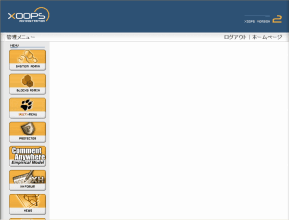
管理画面
3.  をクリック。
をクリック。
4. 「Wordpressオプション」をクリック。

5. 「カテゴリー」をクリック。

6. 登録画面が出ます。入力後「カテゴリーを追加する」をクリックして完了です。
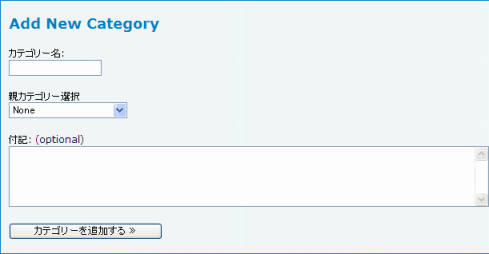
カテゴリーの編集・削除
<編集の場合>
1. 「カテゴリー」をクリック。

2. 編集したいカテゴリーの「編集」をクリック。
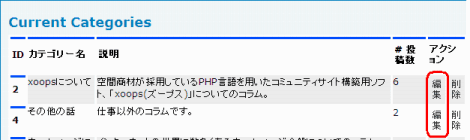
3. 編集画面が出ます。編集後、「カテゴリーを編集する」をクリックして完了です。
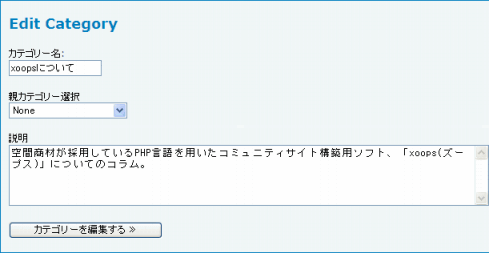
<削除の場合>
1. 削除したいカテゴリーの「削除」をクリック。
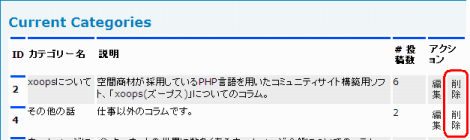
2. 確認のウィンドウが開きます。「OK」をクリックして完了です。

1. ログインします。 詳しくは ⇒ ログインについて
2. 「管理」または「管理者メニュー」をクリック。管理画面へ
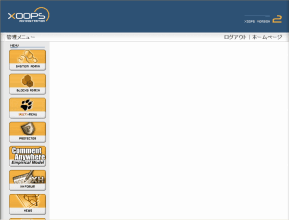
管理画面
3.  をクリック。
をクリック。
4. 「Wordpressオプション」をクリック。

5. 「投稿」をクリック。

6. 投稿画面が出ます。
- タイトルを記入
- カテゴリーを選択
- 投稿内容に記事を入力
- 一旦記事を保存する場合は → 「一時保存」
投稿する場合は → 「書き出し」をクリック。
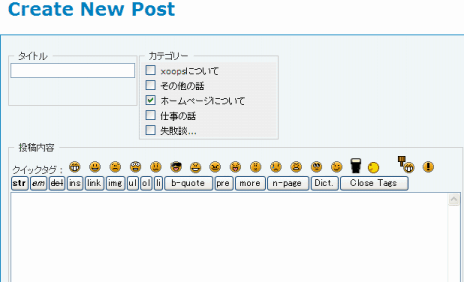

7. 「Viewsite」をクリックすると、サイトが見られます。確認してみましょう。

・画像をアップロードする
1. 投稿画面の「ファイルアップロード」ボタンをクリック。

2. ウィンドウが開きます。「参照」ボタンでファイルの選択、説明を入力して、「ファイルアップロード」ボタンをクリックして完了です。
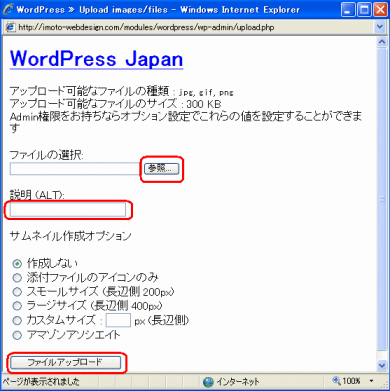
| ! | 「参照」ボタンで選択出来る画像は、半角英数の名前のファイルのみです。「写真.gif」等の全角での名前の画像は表示されません。 ご自分のパソコンで名前を変更してアップロードしましょう。 |
ブログ記事の編集・削除
ここでは管理画面からのブログ記事の編集・削除方法を説明します。
1. 「Wordpressオプション」をクリック。

2. 「編集」をクリック。

<編集の場合>
1. 編集したいブログ記事の「Edit」をクリック。
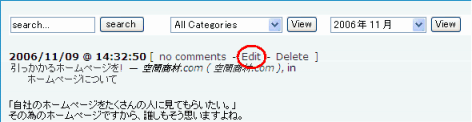
2. 編集画面が出ます。編集後、一旦記事を保存する場合は → 「一時保存」、投稿する場合は → 「書き出し」をクリックして完了です。

<削除の場合>
1. 削除したいブログ記事の「Delete」をクリック。
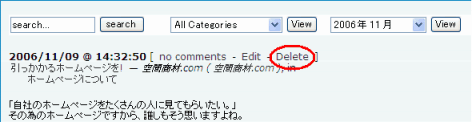
2. 確認のウィンドウが開きます。「OK」ボタンをクリックして完了です。
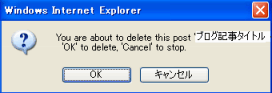
各モジュール よく読まれている記事
- データベース(newdb・CosmoDB) [閲覧数:11957]
- myalbumイメージマネージャーの操作 [閲覧数:11407]
- <共通> 投稿画面 - ?記事内にイメージマネージャーを使って画像を表示させる - [閲覧数:9216]
- <共通> 投稿画面 - ?記事内にURLリンクを貼る - [閲覧数:8693]
- カレンダー(piCal) [閲覧数:7907]
- Q&A(xoopsfaq) [閲覧数:6364]
- <共通> 投稿画面 - ?記事内にメールアドレスのリンクを貼る - [閲覧数:5851]
- ニュース(bulletin2) [閲覧数:5648]
- リンク集(weblinks) [閲覧数:5468]
- 投票(hdpoll) [閲覧数:5210]
- ウェブアルバム(myalbum) [閲覧数:4995]
- <共通> 投稿画面 - ?文字を装飾する - [閲覧数:4413]
- <共通> 投稿画面 - ?記事内に画像を表示させる - [閲覧数:4361]
- ブログ(WordPress) [閲覧数:3937]
- ニュース(bulletin1) [閲覧数:3790]
